
CLIP STUDIO Ver1.5.0以降へのアップデート方法
CLIP STUDIO Ver.1.2.0以前から、 Ver.1.5.0以降へアップデートする方法をご覧いただけます。
目次
Ver.1.5.0以降へのアップデート方法
はじめに、CLIP STUDIOのバージョンを、画面右上の[ヘルプ](?ボタン)→[バージョン情報]からご確認ください。
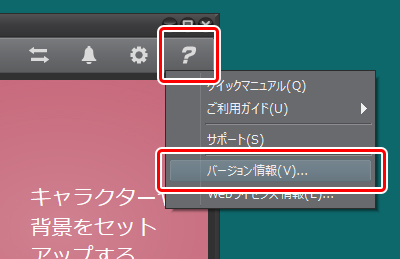
すでにVer1.5.0以上の場合は、本ページでご案内している方法でのアップデートは不要です。
今まで通りCLIP STUDIO「START」メニュー→「ソフトウェア一覧」ブロックよりアップデータ情報をご確認いただけます。
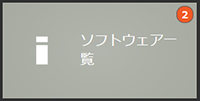
Ver.1.2.0以下の場合は、以下の手順でアップデートを行ってください。
アップデータのダウンロード
Ver1.5.0以降は、それ以前のバージョンとは別のアプリケーションとしてインストールされます。なお、ソフトウェア設定・素材は共通のため、引き続き同じ環境でご利用になれます。
CLIP STUDIO PAINT最新バージョンをインストールしてください。
アップデート後のご利用について
サービス(ログイン)について
CLIP STUDIO Ver.1.6.0以前では、ログインを必要とするサービスをご利用いただけません。
旧バージョンファイルについて
CLIP STUDIO Ver.1.5.0以降では、以下の点にご注意ください。
- 旧ACTIONプロジェクトファイル(拡張子:cspj)は「作品一覧」に表示されません。ローカルのcspjファイルをダブルクリックすると、ACTION Ver.1.1.6以前が起動します。
- PAINT Ver.1.5.0以降で保存した作品や素材は、Ver.1.4.3以前では開けません。共同作業機能をご利用の際はご注意ください。
なお、旧バージョンを併用する場合は、下記「デスクトップショートカットについて」の方法でもCLIP STUDIO Ver.1.2.0以前をご利用いただけます。
デスクトップショートカットについて
デスクトップのCLIP STUDIOのショートカットは、各ソフトウェアのインストーラ、アップデータに含まれるバージョンで上書きされます。
以下をお読みいただき、ご利用いただけますようお願いいたします。
CLIP STUDIOがVer.1.5.0以上の場合
デスクトップショートカットのアイコンは、以下のものが表示されています。
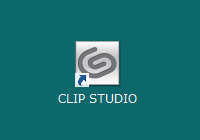
実行すると起動するのはCLIP STUDIO Ver.1.5.0以上です。
Ver.1.2.0以前のCLIP STUDIOをご利用いただく場合は、インストール時に指定したフォルダ内の[CLIP STUDIO.exe]を実行してください。
C:\Program Files\CELSYS\CLIP STUDIO\CLIP STUDIO
CLIP STUDIOがVer.1.2.0以下の場合
デスクトップショートカットのアイコンは、以下のものが表示されています。

実行すると起動するのはCLIP STUDIO Ver.1.2.0以下です。
Ver.1.5.0以降のCLIP STUDIOをご利用いただく場合は、インストール時に指定したフォルダ内の[CLIP STUDIO.exe]を実行してください。
C:\Program Files\CELSYS\CLIP STUDIO 1.5\CLIP STUDIO